如何查看2台设备是否在同一网段
如何判断两个IP地址是否在同一个网段?弱电人都要会的
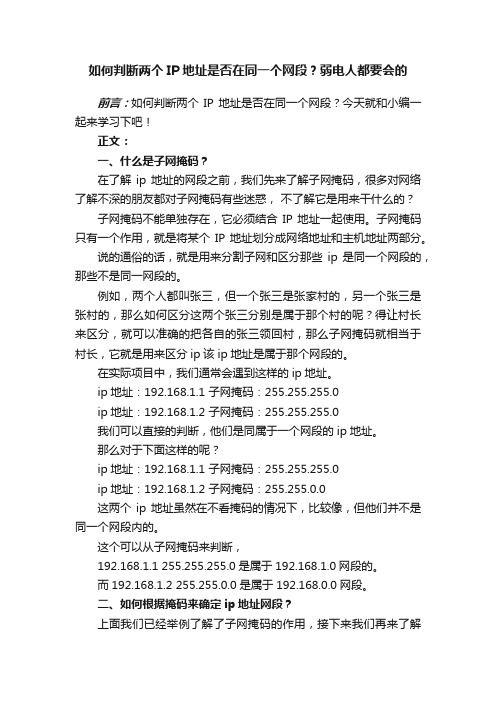
如何判断两个IP地址是否在同一个网段?弱电人都要会的前言:如何判断两个IP地址是否在同一个网段?今天就和小编一起来学习下吧!正文:一、什么是子网掩码?在了解ip地址的网段之前,我们先来了解子网掩码,很多对网络了解不深的朋友都对子网掩码有些迷惑,不了解它是用来干什么的?子网掩码不能单独存在,它必须结合IP地址一起使用。
子网掩码只有一个作用,就是将某个IP地址划分成网络地址和主机地址两部分。
说的通俗的话,就是用来分割子网和区分那些ip是同一个网段的,那些不是同一网段的。
例如,两个人都叫张三,但一个张三是张家村的,另一个张三是张村的,那么如何区分这两个张三分别是属于那个村的呢?得让村长来区分,就可以准确的把各自的张三领回村,那么子网掩码就相当于村长,它就是用来区分ip该ip地址是属于那个网段的。
在实际项目中,我们通常会遇到这样的ip地址。
ip地址:192.168.1.1 子网掩码:255.255.255.0ip地址:192.168.1.2 子网掩码:255.255.255.0我们可以直接的判断,他们是同属于一个网段的ip地址。
那么对于下面这样的呢?ip地址:192.168.1.1 子网掩码:255.255.255.0ip地址:192.168.1.2 子网掩码:255.255.0.0这两个ip地址虽然在不看掩码的情况下,比较像,但他们并不是同一个网段内的。
这个可以从子网掩码来判断,192.168.1.1 255.255.255.0是属于192.168.1.0网段的。
而192.168.1.2 255.255.0.0是属于192.168.0.0网段。
二、如何根据掩码来确定ip地址网段?上面我们已经举例了解了子网掩码的作用,接下来我们再来了解如何确定子网掩码和判断ip地址的网段。
通常我们在划分vlan的时候会使用以下例子:例1:创建vlan1:ip地址:192.168.1.1 子网掩码:255.255.255.0创建vlan2: ip地址:192.168.2.1 子网掩码:255.255.255.0那么他们是不是在同一个网段呢?平时配置ip地址较多的朋友,可以直观的判断,他们并不是属于同一个网段,那么如何计算呢?要想判断两个ip地址是不是在同一个网段,只需将ip地址与子网掩码做与运算,如果得出的结果一样,则这两个ip地址是同一个子网当中。
怎么查看局域网网络状况

怎么查看局域网网络状况
每台计算机都有自己的独一无二的mac地址,也就是物理地址。
通过mac地址的不同,可以使在局域网中的电脑之间相互通信。
下面是店铺整理的查看局域网网络状况的方法,供您参考。
查看局域网网络状况的方法
打开桌面,点击“开始”,在开始中点击“运行”,输入cmd,回车。
在cmd中输入ipconfig /all ,可以看到本机的IP地址。
本机的IP地址如下:
本机的mac地址如下:
mac地址是由6组16进制数组成的地址数据,共48位数据。
通过在cmd中输入arp -a可以查看本地存储的arp地址数据。
当局域网中出现arp地址欺骗的时候,可以通过arp -d命令将本地存储的arp地址全部清空,重新获取。
重新查看arp地址列表。
通过重新获取arp地址列表,可以解决网络突然掉线的问题。
主要就是防止别的计算机模拟网关来欺骗本机电脑,本地的数据包数据都放到了别的计算机上,而没有发往网关,因此也就上不了网了。
arp 地址列表一清空,重新获取,恢复正常。
怎么才能把两台电脑连接到一起相互查看使用
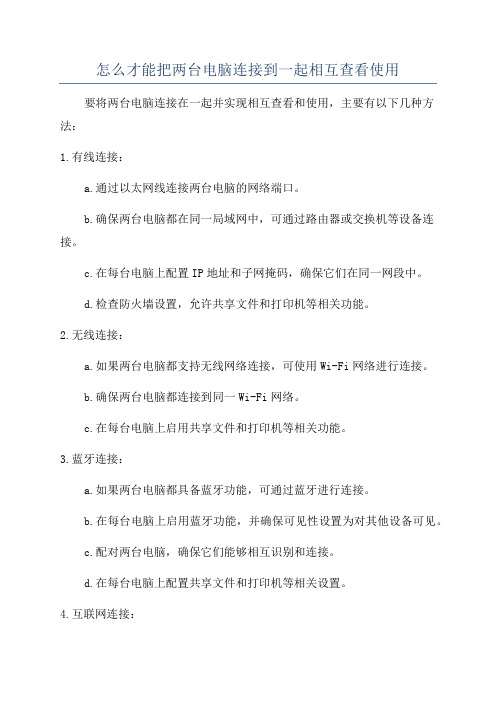
怎么才能把两台电脑连接到一起相互查看使用要将两台电脑连接在一起并实现相互查看和使用,主要有以下几种方法:1.有线连接:a.通过以太网线连接两台电脑的网络端口。
b.确保两台电脑都在同一局域网中,可通过路由器或交换机等设备连接。
c.在每台电脑上配置IP地址和子网掩码,确保它们在同一网段中。
d.检查防火墙设置,允许共享文件和打印机等相关功能。
2.无线连接:a.如果两台电脑都支持无线网络连接,可使用Wi-Fi网络进行连接。
b.确保两台电脑都连接到同一Wi-Fi网络。
c.在每台电脑上启用共享文件和打印机等相关功能。
3.蓝牙连接:a.如果两台电脑都具备蓝牙功能,可通过蓝牙进行连接。
b.在每台电脑上启用蓝牙功能,并确保可见性设置为对其他设备可见。
c.配对两台电脑,确保它们能够相互识别和连接。
d.在每台电脑上配置共享文件和打印机等相关设置。
4.互联网连接:a.如果两台电脑不在同一局域网中,但都接入了互联网,可使用互联网连接进行远程访问。
b. 在每台电脑上安装远程访问软件,如TeamViewer、AnyDesk等。
c.通过远程访问软件,可以在一台电脑上远程控制另一台电脑,实现文件共享、打印机共享等功能。
除了上述方法,还可以使用以下工具和技术实现更高级的连接和共享功能:-网络共享:可以设置一个电脑作为主机,将它的硬盘或文件夹共享给另外一台电脑,实现文件共享。
-远程桌面:可以通过远程桌面协议,将一台电脑的桌面显示在另一台电脑上,实现远程控制和操作。
-虚拟专用网络(VPN):可以通过VPN连接在网络上创建一个私密隧道,使两台电脑在虚拟网络中连接和通信。
-局域网游戏:如果希望在两台电脑之间进行多人游戏,则可以通过局域网游戏功能进行连接和对战。
综上所述,根据使用场景和需求,可以选择适合的方法和工具来将两台电脑连接在一起实现相互查看和使用。
如何区分两个IP地址是否属于同一个子网要点

如何区分两个IP地址是否属于同一个子网?比如知道子网掩码为255.255.255.192,那么200.200.200.224和200.200.200.160是一个子网里的吗?怎么判断的?255.255.255.192转换成2进制就是11111111.11111111.11111111.11000000 这说明后面6位是主机位,前面的都是网络位然后你再把200.200.200.224和200.200.200.160用二进制表示,比较前面的26位是否相同,相同就属于同一个子网里的,应该是这样的吧~~(:子网掩码(也叫地址掩码)决定IP地址哪部分为网络部分,哪部分为主机部分.在前面我已经讲过,大家可以看看.子网掩码使用与IP地址一样的格式,子网掩码的网络部分和子网部分全都是1,主机部分全都是0,请理解这句话解释下:子网掩码的主机部分就是可以划分的可用IP地址,子网部分就是一个网段内部可以划分的不同网段,网络部分就是一个网段大家很难以理解,而且我以前刚接触老是混淆,现在举例说明:例如这样一个B类网络172.16.0.0 子网掩码是255.255.0.0(16)大家很明显可以看出172.16.4.0 (255.255.0.0地址掩码) 172.16.8.0 (255.255.0.0)这2个IP地址是在同一个网段,那么我们怎样才可以把这样一个网段,通过子网掩码让这2个IP地址不在同一网段了.这个例子很简单,我们只要注意地址掩码:把地址掩码改成255.255.255.0 就可以了,那么这2个IP地址就不在同一网段.大家注意,子网掩码全0部分代表主机部分,全1部分代表网络部分,所以172.16.4.0和172.16.8.0 很明显看出打下划线的4和8,网络部分都不同,他们不在同一网络中也就是不在同一网段.大家消化消化,可能头大了.先不增加内容,很多人反映,还是不能很好理解,子网掩码怎样决定IP地址的!先再举个例子:我们来看这样的例子B类地址172.168.40.100和172.168.80.200,他们子网掩码是255.255.0.0(16)255的二进制是11111111,后面的2个0分别各用8个二进制00000000表示现在我们可以看出他们是同一网段,为什么了,大家看下子网掩码就明白了,网络部分全是用”1”表示,我们看下子网掩码255.255.0.0 打下划线的255.255划成2进制都是”1”所以这部分代表网络部分,记得是子网掩码决定IP地址哪部分是网络部分,所以决定172.168是网络部分,也就是从这里才开始分网段,所以他们后面2个8位二进制数不同没关系(也就是168.100和168.200不同没关系),只要前面网络部分相同就是在同一个网段,这样大家能明白吗,呵呵现在明白网络部分了吧.现在来讲主机部分:由于地址掩码后面2个都是0(就是255.255的后面是0.0),很明显它就决定了前面的IP地址后面2个8位二进制数是主机部分了.这里主要是让大家明白主机部分.好了现在就有人要问,那要怎样才可以让这2个IP地址不在同一网段,其实不难,大家弄明白了地址掩码决定IP地址的网络部分,就很容易理解看的出来,观察下这2个IP地址除了172.168相同一外,后面2个点分十进制数40.100和80.200不同吧,那么我只要让他们地址掩码变为255.255.255.0就可以了,这样他们就不在同一网段了,为什么了,解释下:现在地址掩码变成255.255.255.0,那么也就是前3个255决定网络部分了,也就是 172.168.40和172.168.80开始划分网络所以很明显看出40和80不同,怎么可能在同一网段,可以划分的IP地址就是最后一个十进制数0了,它划成二进制就是0.0.0.0.0.0.0.0 也就是2的8次方-2=254个,不知道大家明白了没有,地址掩码决定IP地址哪个部分是网络部分,还是主机部分我的窍门是这样的,看掩码是192,用256(8个1)-192是64,就是2的6次方,也就是这个网段有64个ip地址。
3种方法查看IP地址是否被占用

简单PING法网络中查看某个计算机是否在线的最简单的办法就是ping该计算机对应的IP地址。
例如想查看192.168.1.1这台计算机是否已经在线。
点击“开始/运行”输入“cmd”进入命令行命令提示符状态,在命令行模式中输入“ping 192.168.1.1即可,如果ping得通就说明该IP地址对应的计算机已经在线。
ARP缓存法如果仅仅使用ping法来判断网络中计算机的存在是不太严谨的,因为防火墙或者过滤规则,会使ping无法返回正确的信息,也就是说如果按照上面介绍的方法ping了对方IP地址不通,但对方仍然可能会在线,不过通过ARP缓存可以解决这个问题。
防火墙或者过滤包的方法也无法禁止ARP的查看,远程计算机不返回Ping 成功的消息但会告诉本地计算机该IP地址对应的MAC地址。
这样就可以通过ARP 缓存信息来查看了。
如果能看到该IP地址对应了MAC地址说明该计算机在线,相应的MAC地址没有出现在ARP缓存表中则表明该计算机不在线。
首先按照上面介绍的ping法来检测某IP地址的计算机是否在线,然后在ping返回信息为不通的情况下,在命令提示符下输入“arp –a”查看本地ARP缓存列表,看对应的IP是否得到了MAC地址信息。
批处理法利用上述原理,可以通过建立批处理的办法,批量检测局域网中在线的机器。
例如要查看192.168.1.*这个网段中有哪些地址在线。
在桌面上点鼠标右键新建一个文本文件后输入如下代码:FOR /L %%i IN (0,1,255) Do ping 192.168.114.%%i -n 1arp -a -> IP.txt将该文件保存为.bat文件,双击这个批处理文件将自动搜索网段中的所有IP,并且将发现出的ARP信息都保存到ip.txt文件中。
笔者探测了192.168.114.1到192.168.114.10这十个IP得到了如图1的文档。
可以看出,两个IP返回了MAC地址,说明它们是在线的。
家庭网络识别技巧:判断设备是否连接到网络(五)

家庭网络识别技巧:判断设备是否连接到网络随着互联网的普及,家庭网络已经成为了现代生活的重要一部分。
家庭网络的使用可以使人们更加方便地获取信息、进行娱乐和交流。
然而,有时候我们可能会想知道家中的设备是否连接到了网络,以确保网络的稳定性和安全性。
本文将介绍一些家庭网络识别技巧,帮助你判断设备是否连接到网络。
一、路由器管理界面查询设备连接情况大多数家庭网络都会使用路由器作为连接点,将宽带信号分发给各个设备。
而路由器的管理界面可以提供详细的设备连接信息。
首先,打开浏览器,输入路由器的 IP 地址,然后输入正确的用户名和密码登录。
在登录成功后,通常会看到一个关于设备连接的页面或菜单。
在这个页面上,可以显示当前连接到路由器的所有设备的信息,包括设备的名称、IP 地址、连接时间等。
通过查看这些信息,你可以清楚地知道哪些设备已经连接到了你的家庭网络。
二、利用网络扫描工具扫描网络除了路由器管理界面,还可以使用网络扫描工具来扫描家庭网络,并查看连接设备的情况。
网络扫描工具可以在电脑或手机上运行,它会自动扫描网络中的设备,并提供详细的设备连接情况。
你只需要打开网络扫描工具,点击开始扫描按钮,它就会自动扫描网络并列出所有连接设备的信息。
通过这种方式,你可以更加方便地判断设备是否连接到了家庭网络。
三、使用网络监控软件实时监测设备连接情况如果你需要实时监测设备的连接情况,可以考虑使用网络监控软件。
网络监控软件可以提供实时的设备连接信息,并且能够发出警报提示你有新设备连接或设备断开网络。
你只需要在电脑或手机上安装网络监控软件,并设置相关参数,它就会开始实时监测设备连接情况,并及时通知你任何变动。
通过使用网络监控软件,你可以随时随地掌握家庭网络的情况。
四、通过路由器信号强度确定设备连接情况除了查看设备连接信息,还可以通过观察路由器信号强度来判断设备是否连接到了网络。
通常情况下,如果设备离路由器很远或者有障碍物阻隔,信号强度会变弱,甚至可能完全断掉连接。
如何查看2台设备是否在同一网段

如何查看2台设备是否在同一网段子网掩码的主要功能是告知网络设备,一个特定的IP地址的哪一部分是包含网络地址与子网地址,哪一部分是主机地址。
网络的路由设备只要识别出目的地址的网络号与子网号即可作出路由寻址决策,IP地址的主机部分不参与路由器的路由寻址操作,只用于在网段中唯一标识一个网络设备的接口。
本来,如果网络系统中只使用A、B、C这三种主类地址,而不对这三种主类地址作子网划分或者进行主类地址的汇总,则网络设备根据IP地址的第一个字节的数值范围即可判断它属于A、B、C中的哪一个主类网,进而可确定该IP地址的网络部分和主机部分,不需要子网掩码的辅助。
但为了使系统在对A、B、C这三种主类网进行了子网的划分,或者采用无类别的域间选路技术(Classless Inter-Domain Routing,CIDR)对网段进行汇总的情况下,也能对IP 地址的网络及子网部分与主机部分作正确的区分,就必须依赖于子网掩码的帮助。
子网掩码使用与IP相同的编址格式,子网掩码为1的部分对应于IP地址的网络与子网部分,子网掩码为0的部分对应于IP地址的主机部分。
将子网掩码和IP地址作"与"操作后,IP地址的主机部分将被丢弃,剩余的是网络地址和子网地址。
例如,一个IP分组的目的IP 地址为:10.2.2.1,若子网掩码为:255.255.255.0,与之作"与"运算得:10.2.2.0,则网络设备认为该IP地址的网络号与子网号为:10.2.2.0。
子网掩码是用来判断任意两台计算机的IP地址是否属于同一子网络的根据。
最为简单的理解就是两台计算机各自的IP地址与子网掩码进行AND运算后,如果得出的结果是相同的,则说明这两台计算机是处于同一个子网络上的,可以进行直接的通讯。
就这么简单。
请看以下示例:运算演示之一:aaI P 地址 192.168.0.1子网掩码 255.255.255.0AND运算转化为二进制进行运算:I P 地址 11010000.10101000.00000000.00000001子网掩码 11111111.11111111.11111111.00000000AND运算11000000.10101000.00000000.00000000转化为十进制后为:192.168.0.0运算演示之二:I P 地址 192.168.0.254子网掩码 255.255.255.0AND运算转化为二进制进行运算:I P 地址 11010000.10101000.00000000.11111110子网掩码 11111111.11111111.11111111.00000000AND运算11000000.10101000.00000000.00000000转化为十进制后为:192.168.0.0运算演示之三:I P 地址 192.168.0.4子网掩码 255.255.255.0AND运算转化为二进制进行运算:I P 地址 11010000.10101000.00000000.00000100子网掩码 11111111.11111111.11111111.00000000AND运算11000000.10101000.00000000.00000000转化为十进制后为:192.168.0.0通过以上对三组计算机IP地址与子网掩码的AND运算后,我们可以看到它运算结果是一样的。
如何查找与PC不在同网段的设备
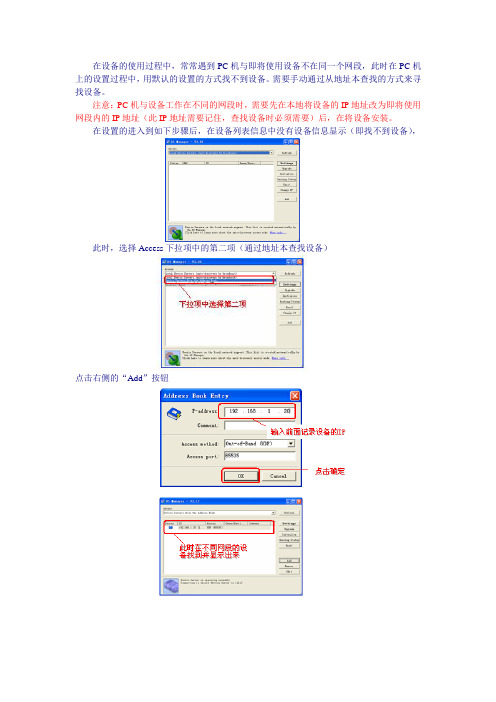
在设备的使用过程中,常常遇到PC机与即将使用设备不在同一个网段,此时在PC机上的设置过程中,用默认的设置的方式找不到设备。
需要手动通过从地址本查找的方式来寻找设备。
注意:PC机与设备工作在不同的网段时,需要先在本地将设备的IP地址改为即将使用网段内的IP地址(此IP地址需要记住,查找设备时必须需要)后,在将设备安装。
在设置的进入到如下步骤后,在设备列表信息中没有设备信息显示(即找不到设备),
此时,选择Access下拉项中的第二项(通过地址本查找设备)
点击右侧的“Add”按钮。
要怎么查询局域网IP所在的网段的方法
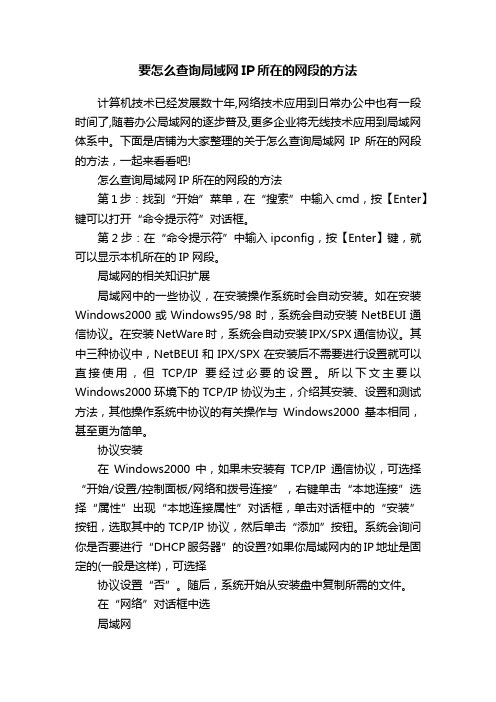
要怎么查询局域网IP所在的网段的方法计算机技术已经发展数十年,网络技术应用到日常办公中也有一段时间了,随着办公局域网的逐步普及,更多企业将无线技术应用到局域网体系中。
下面是店铺为大家整理的关于怎么查询局域网IP所在的网段的方法,一起来看看吧!怎么查询局域网IP所在的网段的方法第1步:找到“开始”菜单,在“搜索”中输入cmd,按【Enter】键可以打开“命令提示符”对话框。
第2步:在“命令提示符”中输入ipconfig,按【Enter】键,就可以显示本机所在的IP网段。
局域网的相关知识扩展局域网中的一些协议,在安装操作系统时会自动安装。
如在安装Windows2000或Windows95/98时,系统会自动安装NetBEUI通信协议。
在安装NetWare时,系统会自动安装IPX/SPX通信协议。
其中三种协议中,NetBEUI和IPX/SPX在安装后不需要进行设置就可以直接使用,但TCP/IP要经过必要的设置。
所以下文主要以Windows2000环境下的TCP/IP协议为主,介绍其安装、设置和测试方法,其他操作系统中协议的有关操作与Windows2000基本相同,甚至更为简单。
协议安装在Windows2000中,如果未安装有TCP/IP通信协议,可选择“开始/设置/控制面板/网络和拨号连接”,右键单击“本地连接”选择“属性”出现“本地连接属性”对话框,单击对话框中的“安装”按钮,选取其中的TCP/IP协议,然后单击“添加”按钮。
系统会询问你是否要进行“DHCP服务器”的设置?如果你局域网内的IP地址是固定的(一般是这样),可选择协议设置“否”。
随后,系统开始从安装盘中复制所需的文件。
在“网络”对话框中选局域网择已安装的TCP/IP协议,打开其“属性”,出现“Internet协议(TCP/IP)属性”的对话框。
在指定的位置输入已分配好的“IP地址”和“子网掩码”,不知道可以去询问网络管理员。
建议在安装系统前记下此号码,毕竟求人不如求己嘛。
怎么查看局域网ip地址冲突

怎么查看局域网ip地址冲突在局域网中,IP地址冲突是一个常见但令人头痛的问题。
当两台或多台设备拥有相同的IP地址时,将导致网络连接问题,甚至无法正常通信。
为了解决这个问题,你需要知道如何查看局域网IP地址冲突。
下面将介绍几种方法,帮助你快速准确地查看并解决IP地址冲突的问题。
方法一:使用ARP命令使用ARP(地址解析协议)命令可以查看局域网中的IP地址冲突情况。
ARP命令可以获取设备之间的IP地址与MAC地址的对应关系。
下面是具体操作步骤:1. 打开命令提示符窗口。
在Windows系统中,通过按下Win键和R键,然后输入"cmd"并按下回车键来打开命令提示符窗口。
2. 在命令提示符窗口中,输入"arp -a"并按下回车键。
该命令将显示局域网中所有设备的IP和MAC地址。
3. 查找重复的IP地址。
在输出结果中,查找IP地址相同但MAC地址不同的设备,这表示存在IP地址冲突。
4. 解决冲突。
找到冲突的IP地址后,你可以通过手动更改设备的IP地址来解决冲突。
确保每个设备都具有唯一的IP地址,以避免冲突。
方法二:使用网络扫描工具除了使用ARP命令,你还可以借助网络扫描工具来查看局域网中的IP地址冲突情况。
网络扫描工具能够扫描整个局域网,显示所有设备的IP地址、MAC地址和其他相关信息。
以下是使用网络扫描工具的步骤:1. 下载并安装一个网络扫描工具,例如Angry IP Scanner、Advanced IP Scanner等。
2. 打开网络扫描工具。
在工具的主界面上,通常会提供一个扫描按钮。
点击该按钮以启动扫描进程。
3. 等待扫描完成。
扫描时间取决于局域网中设备的数量和网络的速度。
完成后,工具将显示扫描结果。
4. 查找IP地址冲突。
在扫描结果中,查找IP地址相同但MAC地址不同的设备,这表示存在IP地址冲突。
5. 解决冲突。
通过更改设备的IP地址来解决冲突,确保每个设备都具有唯一的IP地址。
如何通过IP地址检测网络设备的在线状态的方法

如何通过IP地址检测网络设备的在线状态的方法在现代化的网络环境中,我们有时候需要了解特定的网络设备是否在线。
一种常见的方法是通过IP地址来检测设备的在线状态。
本文将介绍几种通过IP地址检测网络设备在线状态的方法,帮助您更好地管理和维护网络。
1. Ping命令检测在线状态Ping是一个广泛使用的网络工具,它可以通过发送ICMP回显请求报文到目标设备,来测试是否能够与目标设备建立通信。
通过Ping命令来检测设备是否在线是一种最简单且常用的方法。
在Windows操作系统中,打开命令提示符(CMD),输入命令“ping 目标IP地址”,回车执行。
如果目标设备在线,将会收到回显响应;如果设备不在线或存在网络故障,将会收到超时的提示。
在Linux操作系统中,打开终端,输入命令“ping 目标IP地址”,回车执行。
同样地,如果目标设备在线,将会收到回显响应;如果设备不在线或存在网络故障,将会收到超时的提示。
2. 使用网络监控工具检测在线状态除了Ping命令,还有一些专门的网络监控工具可以实时检测网络设备的在线状态,并提供更加详细的监控统计数据。
例如,Zabbix是一款功能强大的网络监控工具,它支持通过IP地址检测设备的在线状态。
在Zabbix中,可以配置主机监控项,选择ICMP检查,并指定目标设备的IP地址。
Zabbix将定期发送ICMP请求并接收响应,从而确定设备是否在线。
3. 使用网络管理系统(NMS)检测在线状态网络管理系统(NMS)是一种集中管理和监控网络设备的系统,它可以方便地收集并展示各种网络设备的数据。
通过NMS,您可以轻松地查看设备的在线状态。
大多数NMS软件都提供了在线状态检测的功能。
在设备列表中,您可以查看每个设备的在线状态以及其他重要信息。
当设备离线时,NMS可以及时发出警报,帮助您及时发现并解决网络故障。
4. 结合端口扫描检测在线状态除了检测设备是否在线,有时候我们还想了解设备的具体开放端口情况,以进一步评估设备的安全性和服务状态。
网络主机如何判断目的IP地址是否和本机同网段?

⽹络主机如何判断⽬的IP地址是否和本机同⽹段?回答本领域问题!主机判断⽬的IP地址是否和⾃⼰在同⼀个⽹段,是通过IP地址和掩码来进⾏的!任何⼀台⽹络主机,要是配置IP地址,则它必须有有⼀个掩码与之相对应,否则是不让进⾏配置的,例如你的电脑,你修改IP地址的时候,如果不加掩码,它就会有错误提醒,如下图:只有正确的配置了掩码地址,才会让你点击确认:既然我们知道,任何⼀个主机IP必须要有⼀个掩码与之相对应,那我们就可以开始下⾯⼦⽹划分的内容了。
等掌握⼦⽹划分的原理,也就能轻松的判断两个IP地址是否在同⼀个⽹段了。
⼦⽹划分我曾经在头条上写过⼀篇详细的⽂章,就是介绍⼦⽹划分的,有兴趣可以关注我的头条号进⾏查看,今天就把简单的原理来说⼀下。
对于划分⼦⽹来说,你要明⽩IP地址会被分为3个部分,分别是:network、subnet、host,如下图所⽰:划分⼦⽹的本质是缩短host的长度,把host的⼀部分拿出来作为subnet,所以相当于classful的⽹络来说,划分⼦⽹会导致IP地址变⼩。
⽽我们对于每⼀个subnet来说,它都有⼀个⽹络ID和⼀个⼴播IP,我们需要了解它们。
⽹络ID⽹络ID:⽤来标识⼀个唯⼀的⽹段,所有在同⼀个⽹段上的主机都有相同的⽹络ID。
⽹络ID可以通过如下的公式计算,我们随便以⼀个地址来举例:192.168.1.72 255.255.255.240第⼀步把IP和掩码的最后变化位化为⼆进制:然后把它们进⾏相与,就得到了⽹络ID转换为⼗进制为192.168.1.64这样就可以得到⽹络ID了。
⼴播IP地址任何⽹段都有⼀个⼴播IP地址,⽤来给这个所有⽹段的主机发送信息,并且同⼀个⽹段的主机收到这个⼴播IP,都要处理。
⼴播IP的计算和⽹络ID的计算⽐较相似,就是把所的主机位变为1,例如下图最后⼀个:转换为⼗进制为192.168.1.79,这就是192.168.1.64 255.255.255.240这个IP对于的⼴播地址。
如何测试网络IP的连通性的方法

如何测试网络IP的连通性的方法在网络连接中,IP连通性是指两个或多个设备之间能够通过IP地址进行通信的能力。
测试网络IP的连通性的方法对于诊断和解决网络问题非常重要。
本文将介绍一些常用的测试网络IP连通性的方法。
1. Ping命令Ping命令是最常用的测试网络IP连通性的方法之一。
它通过发送ICMP回显请求报文到目标设备,并接收回显应答报文来判断两台设备之间的网络是否正常连通。
执行Ping命令的步骤如下:步骤一:打开命令提示符(Windows系统)或终端(Linux、Mac 系统)。
步骤二:输入命令“ping 目标IP地址”,例如“ping 192.168.0.1”。
步骤三:观察返回的结果。
如果显示“Reply from 目标IP地址: 字节=32 时间=10ms TTL=64”则表示两台设备之间网络正常连通;如果显示“Request timed out”或“Destination host unreachable”则表示网络连通出现问题。
Ping命令可以测试IP地址是否可达,以及网络延迟。
它可以用于测试局域网内的设备连通性,也可以用于测试互联网上的远程设备连通性。
2. Tracert命令Tracert命令用于跟踪数据包从本机到目标设备的路径。
通过Tracert 命令,我们可以检查数据包在传输过程中经过的路由器和跳数,以及是否存在丢包或延迟。
执行Tracert命令的步骤如下:步骤一:打开命令提示符(Windows系统)或终端(Linux、Mac系统)。
步骤二:输入命令“tracert 目标IP地址”,例如“tracert 192.168.0.1”。
步骤三:等待命令执行完毕,观察返回的结果。
结果中会显示每个路由节点的IP地址和响应时间。
Tracert命令可以帮助我们定位网络故障的具体位置,以及找出导致网络延迟或丢包的原因。
3. Telnet命令Telnet命令是一种远程登录协议,也可以用来测试网络IP连通性。
判断两个IP是否属于同一子网

题目描述子网掩码是用来判断任意两台计算机的IP地址是否属于同一子网络的根据。
子网掩码与IP地址结构相同,是32位二进制数,其中网络号部分全为“1”和主机号部分全为“0”。
利用子网掩码可以判断两台主机是否中同一子网中。
若两台主机的IP地址分别与它们的子网掩码相“与”后的结果相同,则说明这两台主机在同一子网中。
示例:I P 地址 192.168.0.1子网掩码 255.255.255.0转化为二进制进行运算:I P 地址11010000.10101000.00000000.00000001子网掩码11111111.11111111.11111111.00000000AND运算11000000.10101000.00000000.00000000转化为十进制后为:192.168.0.0I P 地址 192.168.0.254子网掩码 255.255.255.0转化为二进制进行运算:I P 地址11010000.10101000.00000000.11111110子网掩码11111111.11111111.11111111.00000000AND运算11000000.10101000.00000000.00000000转化为十进制后为:192.168.0.0通过以上对两台计算机IP地址与子网掩码的AND运算后,我们可以看到它运算结果是一样的。
均为192.168.0.0,所以这二台计算机可视为是同一子网络。
/** 功能: 判断两台计算机IP地址是同一子网络。
* 输入参数: String Mask: 子网掩码,格式:“255.255.255.0”;* String ip1: 计算机1的IP地址,格式:“192.168.0.254”;* String ip2: 计算机2的IP地址,格式:“192.168.0.1”;** 返回值: 0:IP1与IP2属于同一子网络; 1:IP地址或子网掩码格式非法; 2:IP1与IP2不属于同一子网络*/public int checkNetSegment(String mask, String ip1, String ip2){/*在这里实现功能*/return 0;}输入描述:输入子网掩码、两个ip地址输出描述:得到计算结果示例1输入。
怎么判断IP地址是否在同一个网络

怎么判断IP地址是否在同一个网络想要知道IP地址是否在同一个网络,该怎么办呢,那么怎么判断IP地址是否在同一个网络的呢?下面是店铺收集整理的怎么判断IP地址是否在同一个网络,希望对大家有帮助~~判断IP地址是否在同一个网络的方法获取计算机的IP地址:要判断两个IP地址是否属于同一个网络首先要知道的就是两台计算机此时的IP地址。
这里以Windows系统查看IP地址的方法为例,其它系统查看IP地址的方法可以百度。
区别是否同一个网络和系统没有关系,只需要知道IP地址即可。
运行CMD命令行程序:为了避险其它程序快捷键的冲突,首先回到windows系统桌面,按组合快捷键(Ctrl+R)打开系统运行程序入口,在弹出的界面输入CMD敲回车(或者鼠标点击确定按钮)。
查看本机IP地址:在系统打开的CMD命令行程序中输入‘ipconfig’敲回车。
系统会输出一串本机网络链接的基本信息(Windows IP 配置信息)。
其中 IPv4 地址后面由3个小数点分割开的数字就是本机的IP地址。
子网掩码控制局域网不同IP地址数量:通过查看Windows IP 配置信息可以知道当前链接的局域网内最多有多少个不同的IP地址。
子网掩码默认为255.255.255.0掩码,意思就是前面三个位置已经固定,IP地址最多有255个。
如果子网掩码是255.255.0.0 那IP地址就是255X255=65025.一般255个已经足够了。
判断同一个网段:如果两台计算机的Windows IP 配置信息中默认网关相同,并且IP地址只有最后一个区间的数值不同则表面两个IP 地址是在同一个网段内(属于同一个网络)。
如192.168.1.100与192.168.1.107 就是同一个网段的。
验证两台同一网络的计算机是否可以相互链接:通过IP地址可以看出两台计算机是否属于同一个网络,如果需要验证两台同一网络的计算机是否可以相互链接,可以在在CMD命令行内输入ping (此处有一个空格,如ping 192.168.1.102) 另外的IP地址,敲回车.输入信息如下图则表示两台计算器是可以相互找到的。
查看局域网
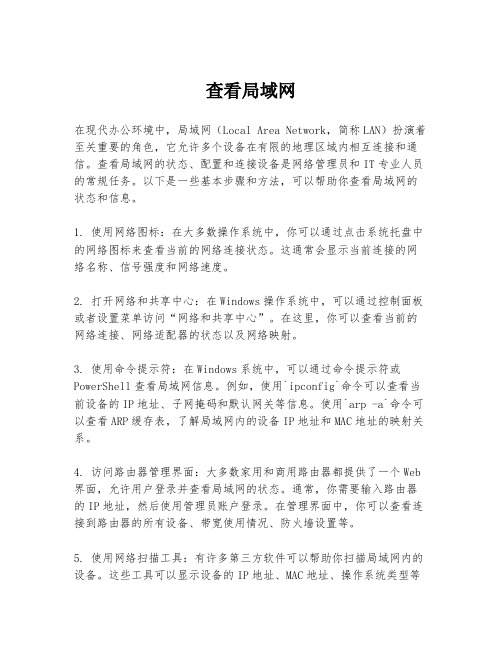
查看局域网在现代办公环境中,局域网(Local Area Network,简称LAN)扮演着至关重要的角色,它允许多个设备在有限的地理区域内相互连接和通信。
查看局域网的状态、配置和连接设备是网络管理员和IT专业人员的常规任务。
以下是一些基本步骤和方法,可以帮助你查看局域网的状态和信息。
1. 使用网络图标:在大多数操作系统中,你可以通过点击系统托盘中的网络图标来查看当前的网络连接状态。
这通常会显示当前连接的网络名称、信号强度和网络速度。
2. 打开网络和共享中心:在Windows操作系统中,可以通过控制面板或者设置菜单访问“网络和共享中心”。
在这里,你可以查看当前的网络连接、网络适配器的状态以及网络映射。
3. 使用命令提示符:在Windows系统中,可以通过命令提示符或PowerShell查看局域网信息。
例如,使用`ipconfig`命令可以查看当前设备的IP地址、子网掩码和默认网关等信息。
使用`arp -a`命令可以查看ARP缓存表,了解局域网内的设备IP地址和MAC地址的映射关系。
4. 访问路由器管理界面:大多数家用和商用路由器都提供了一个Web 界面,允许用户登录并查看局域网的状态。
通常,你需要输入路由器的IP地址,然后使用管理员账户登录。
在管理界面中,你可以查看连接到路由器的所有设备、带宽使用情况、防火墙设置等。
5. 使用网络扫描工具:有许多第三方软件可以帮助你扫描局域网内的设备。
这些工具可以显示设备的IP地址、MAC地址、操作系统类型等信息。
一些流行的网络扫描工具包括Advanced IP Scanner、Angry IP Scanner和Nmap。
6. 检查物理连接:有时候,网络问题可能是由于物理连接问题引起的。
检查所有的网络线缆是否正确连接,确保没有松动或损坏的线缆。
7. 监控网络流量:使用网络监控工具可以帮助你了解局域网内的流量模式和潜在的网络瓶颈。
这些工具可以显示哪些设备正在使用最多的带宽,以及网络流量的峰值时段。
可以查看同意局域网内其他设备的方法

可以查看同意局域网内其他设备的方法
通常我们需要更换网络设备的时候,肯定要看本地局域网的连接方式,尤其是局域网内有哪些交换机,windows中提供了一项网络映射功能,可能看到交换机、集线器和路由器等。
下面是店铺为大家整理的关于可以查看同意局域网内其他设备的方法,一起来看看吧!
可以查看同意局域网内其他设备的方法
在任务栏右下角右键单击“网络”,
点击“网络和共享中心”。
在弹出的窗口中点击“查看完整网络映射”。
在网络映射后面的下拉菜单中选择当前使用的网络适配器,就可以查看了。
把鼠标放在网络设备上,就可以看到网络设备的名称,MAC地址,IP地址等参数了。
但是以上只列出了网络中的某些设备,在页面下方有提示“无法映射的设备”,点击查看所有其他设备。
在此处就能查看到所有连接到网络的终端设备,有打印机,计算机,媒体设备。
在这些设备上单击右键,会有设备的操作选项。
如何判断二个ip地址是否为同一个网段
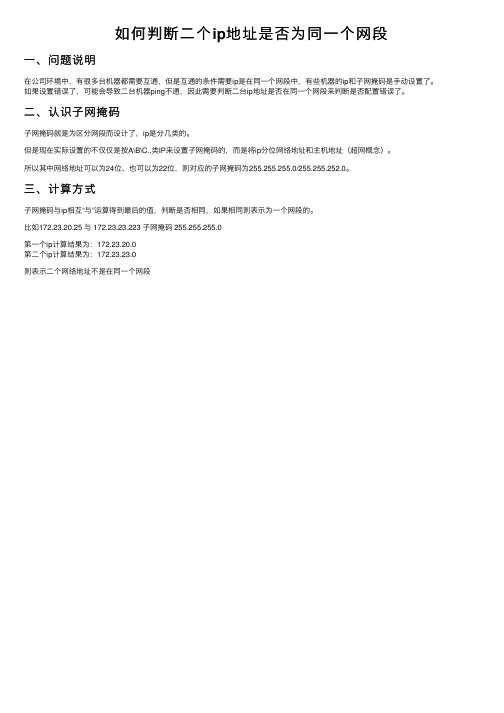
如何判断⼆个ip地址是否为同⼀个⽹段
⼀、问题说明
在公司环境中,有很多台机器都需要互通,但是互通的条件需要ip是在同⼀个⽹段中,有些机器的ip和⼦⽹掩码是⼿动设置了。
如果设置错误了,可能会导致⼆台机器ping不通,因此需要判断⼆台ip地址是否在同⼀个⽹段来判断是否配置错误了。
⼆、认识⼦⽹掩码
⼦⽹掩码就是为区分⽹段⽽设计了,ip是分⼏类的。
但是现在实际设置的不仅仅是按A\B\C..类IP来设置⼦⽹掩码的,⽽是将ip分位⽹络地址和主机地址(超⽹概念)。
所以其中⽹络地址可以为24位、也可以为22位,则对应的⼦⽹掩码为255.255.255.0/255.255.252.0。
三、计算⽅式
⼦⽹掩码与ip相互“与”运算得到最后的值,判断是否相同,如果相同则表⽰为⼀个⽹段的。
⽐如172.23.20.25 与 172.23.23.223 ⼦⽹掩码 255.255.255.0
第⼀个ip计算结果为:172.23.20.0
第⼆个ip计算结果为:172.23.23.0
则表⽰⼆个⽹络地址不是在同⼀个⽹段。
怎么判断两台电脑是不是在一个工作组内

怎么判断两台电脑是不是在一个工作组内局域网可以实现文件管理、应用软件共享、打印机共享、扫描仪共享、工作组内的日程安排、电子邮件和传真通信服务等功能。
计算机的工作组[Work Group]即是将不同电脑按功能分别列入不同名字的组中,用于方便管理和维护。
那么怎么判断两台电脑是否在同一工作组呢?工作组有什么作用打个比方:在校内网,有可能会超过成百上千台计算机。
如果这几百上千台电脑不分组的话。
在电脑内找一个电脑或者找某台电脑上的共享文件。
不止非常的浪费时间。
而且访问时非常的慢。
更可怕的就是非常的乱。
你想想打开网上邻居之后。
光翻页都要好几页。
windows nt windows2000为了解诀这个问题引进了"工作组"概念。
简单的说。
校内网:有数学系、中文系、化学、物理等等!数学系的所有电脑都分进数学系里,中文系的电脑都分成中文系中。
这样一找是不是很方便了?每个人找每个人的。
就和班级一样。
分的很清楚。
再找的话,就很方便了。
如图1所示。
可以分成很多组。
双击打开网上邻居。
就可以找到了。
怎么判断是不是在一个工作组内?说个最简单的方法:调出dos命令.然后直接ping 主机名。
比如说想知道是不是和811240这个电脑是不是在一个网段。
直接ping 811240这个就知道了ping 811240 其中的811240是你想知道和别人电脑是不是在一个网段的电脑主机名.如果能ping通。
而且你的IP和811240这个电脑的IP都是192.168.1.x的话。
就说明是在一个网段内了。
能正常的通信. 工作组有什么作用(图2)在"我的电脑"图标上右键属性>弹出如图3所示窗口。
找到完整计算机名。
补充:局域网、校园网安全维护方法校园网络分为内网和外网,就是说他们可以上学校的内网也可以同时上互联网,大学的学生平时要玩游戏购物,学校本身有自己的服务器需要维护;在大环境下,首先在校园网之间及其互联网接入处,需要设置防火墙设备,防止外部攻击,并且要经常更新抵御外来攻击;由于要保护校园网所有用户的安全,我们要安全加固,除了防火墙还要增加如ips,ids等防病毒入侵检测设备对外部数据进行分析检测,确保校园网的安全;外面做好防护措施,内部同样要做好防护措施,因为有的学生电脑可能带回家或者在外面感染,所以内部核心交换机上要设置vlan隔离,旁挂安全设备对端口进行检测防护;内网可能有ddos攻击或者arp病毒等传播,所以我们要对服务器或者电脑安装杀毒软件,特别是学校服务器系统等,安全正版安全软件,保护重要电脑的安全;对服务器本身我们要安全server版系统,经常修复漏洞及更新安全软件,普通电脑一般都是拨号上网,如果有异常上层设备监测一般不影响其他电脑。
- 1、下载文档前请自行甄别文档内容的完整性,平台不提供额外的编辑、内容补充、找答案等附加服务。
- 2、"仅部分预览"的文档,不可在线预览部分如存在完整性等问题,可反馈申请退款(可完整预览的文档不适用该条件!)。
- 3、如文档侵犯您的权益,请联系客服反馈,我们会尽快为您处理(人工客服工作时间:9:00-18:30)。
如何查看2台设备是否在同一网段
子网掩码的主要功能是告知网络设备,一个特定的IP地址的哪一部分是包含网络地址与子网地址,哪一部分是主机地址。
网络的路由设备只要识别出目的地址的网络号与子网号即可作出路由寻址决策,IP地址的主机部分不参与路由器的路由寻址操作,只用于在网段中唯一标识一个网络设备的接口。
本来,如果网络系统中只使用A、B、C这三种主类地址,而不对这三种主类地址作子网划分或者进行主类地址的汇总,则网络设备根据IP地址的第一个字节的数值范围即可判断它属于A、B、C中的哪一个主类网,进而可确定该IP地址的网络部分和主机部分,不需要子网掩码的辅助。
但为了使系统在对A、B、C这三种主类网进行了子网的划分,或者采用无类别的域间选路技术(Classless Inter-Domain Routing,CIDR)对网段进行汇总的情况下,也能对IP 地址的网络及子网部分与主机部分作正确的区分,就必须依赖于子网掩码的帮助。
子网掩码使用与IP相同的编址格式,子网掩码为1的部分对应于IP地址的网络与子网部分,子网掩码为0的部分对应于IP地址的主机部分。
将子网掩码和IP地址作"与"操作后,IP地址的主机部分将被丢弃,剩余的是网络地址和子网地址。
例如,一个IP分组的目的IP 地址为:10.2.2.1,若子网掩码为:255.255.255.0,与之作"与"运算得:10.2.2.0,则网络设备认为该IP地址的网络号与子网号为:10.2.2.0。
子网掩码是用来判断任意两台计算机的IP地址是否属于同一子网络的根据。
最为简单的理解就是两台计算机各自的IP地址与子网掩码进行AND运算后,如果得出的结果是相同的,则说明这两台计算机是处于同一个子网络上的,可以进行直接的通讯。
就这么简单。
请看以下示例:
运算演示之一:aa
I P 地址 192.168.0.1
子网掩码 255.255.255.0
AND运算
转化为二进制进行运算:
I P 地址 11010000.10101000.00000000.00000001
子网掩码 11111111.11111111.11111111.00000000
AND运算
11000000.10101000.00000000.00000000
转化为十进制后为:
192.168.0.0
运算演示之二:
I P 地址 192.168.0.254
子网掩码 255.255.255.0
AND运算
转化为二进制进行运算:
I P 地址 11010000.10101000.00000000.11111110
子网掩码 11111111.11111111.11111111.00000000
AND运算
11000000.10101000.00000000.00000000
转化为十进制后为:
192.168.0.0
运算演示之三:
I P 地址 192.168.0.4
子网掩码 255.255.255.0
AND运算
转化为二进制进行运算:
I P 地址 11010000.10101000.00000000.00000100
子网掩码 11111111.11111111.11111111.00000000
AND运算
11000000.10101000.00000000.00000000
转化为十进制后为:
192.168.0.0
通过以上对三组计算机IP地址与子网掩码的AND运算后,我们可以看到它运算结果是一样的。
均为192.168.0.0
所以计算机就会把这三台计算机视为是同一子网络,然后进行通讯的。
这样的子网掩码究竟有多少了IP地址可以用呢?你可以这样算。
根据上面我们可以看出,局域网内部的ip地址是我们自己规定的(当然和其他的ip地址是一样的),这个是由子网掩码决定的通过对255.255.255.0的分析。
可得出:前三位IP码由分配下来的数字就只能固定为192.168.0所以就只剩下了最后的一位了,那么显而易见了,ip地址只能有(2的8次方-1),即256-1=255一般末位为0或者是255的都有其特殊的作用。
但是这样划分但浪费地址了,所以后来又引出一种叫VLSM(可变长掩码)的新算法。
如果共有50台机器,那一定是用C类地址。
但是如果用C类的话每一个网段可以用到253台主机而你现在只有50台,这样的话不是要浪费200台了吗?但是如果用了VLSM 就不同了请看。
如果是静态掩码的话C类地址因该是255.255.255.0
50<2的7次方,化为十进制就是64。
所以VLSM就是255.255.255.64
例一:IP:192.168.0.1
SubstMask:255.255.255.64
转化为二进制11000000.10101000.00000000.00000001
11111111.11111111.00000000.1000000
AND与运算
11000000.10101000.00000000.00000000
转化为十进制192.168.0.0
例二:192.168.0.50
SubstMask:255.255.255.64
转化为二进制11000000.10101000.00000000.00110010
11111111.11111111.11111111.01000000
AND与运算
11000000.10101000.00000000.00000000
转化为十进制192.168.0.0
以上二个地址在同一网段
再看:
例三:IP:192.168.0.65
SubstMask:255.255.255.64
转化为二进制11000000.10101000.00000000.01000001 11000000.10101000.00000000.01000000
AND与运算
110000000.10101000.00000000.010000000
转化为十进制192.168.0.64
划开了!!就这么简单!
【结束】。
